Hvordan indsættes lodrette linjer i Outlook?
Det er bestemt nemt at adskille beskedindhold med vandrette linjer eller lodrette linjer i Microsoft Outlook. Du kan indsæt vandrette linjer hurtigt med Border > Horisontal linje funktion. Men hvad med lodrette linjer? Faktisk er der også et par tricks til nemt at indsætte lodrette linjer i dine e-mail-beskeder.
Indsæt lodrette linjer med linjeform i Outlook
Indsæt lodrette linjer med tabel i Outlook
- Automatiser e-mail med Auto CC / BCC, Automatisk videresendelse ved regler; sende Auto svar (Ikke til stede) uden at kræve en udvekslingsserver...
- Få påmindelser som BCC Advarsel når du svarer til alle, mens du er på BCC-listen, og Påmind, når du mangler vedhæftede filer for glemte vedhæftede filer...
- Forbedre e-mail-effektiviteten med Svar (alle) med vedhæftede filer, Tilføj automatisk hilsen eller dato og tid til signatur eller emne, Besvar flere e-mails...
- Strømline e-mail med Genkald e-mails, Vedhæftningsværktøjer (Komprimer alle, Gem alt automatisk...), Fjern duplikaterog Hurtig rapport...
 Indsæt lodrette linjer med linjeform i Outlook
Indsæt lodrette linjer med linjeform i Outlook
Funktionen Former kan hjælpe dig med nemt at tegne en lodret linje i dine e-mail-beskeder. Og du kan gøre det på følgende måde:
Trin 1: Opret en ny e-mail-besked:
- I Outlook 2007 skal du klikke på File (Felt) > Ny > E-mail-besked.
- I Outlook 2010 og 2013 skal du klikke på ny email knappen i Ny gruppe på Home fane.
Trin 2: Klik på Former > Line (linje) i Illustration gruppe på indsatte fane.
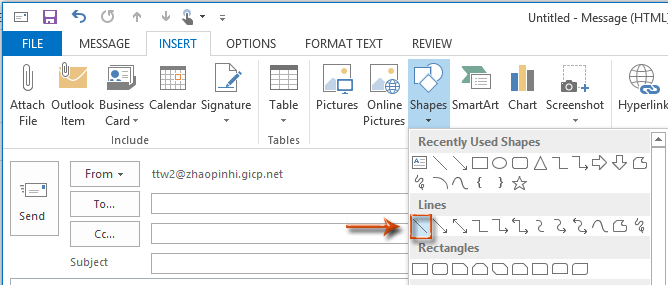
Trin 3: Nu skifter markøren til et kryds ![]() , klik og træk for at tegne en lodret linje ved at holde nede Flytte nøglen på samme tid.
, klik og træk for at tegne en lodret linje ved at holde nede Flytte nøglen på samme tid.
Så tegner den en lodret streg i dine e-mails på én gang. Se følgende skærmbillede:
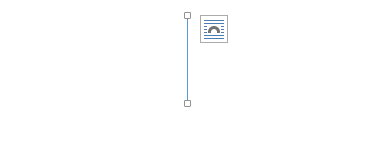
 Indsæt lodrette linjer med tabel i Outlook
Indsæt lodrette linjer med tabel i Outlook
Der er et andet trick til at indsætte lodret linje med Bordlampe funktion.
Trin 1: Indsæt en 1x1 bord ved at klikke på Bordlampe knappen i Bordlampe gruppe på indsatte Tab.
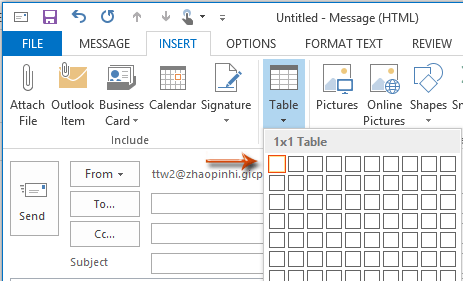
Trin 2: Vælg dette 1x1 bord, og skift dets bredde og højde efter dine behov.
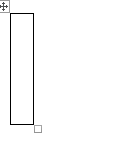
Trin 3: Gå til Stk gruppe på Formatér tekst fanen, og fjern den nederste/øverste/venstre kant af denne tabel ved at klikke på Kantknap > Nederste grænse/ Øverste kant/ Venstre grænse.
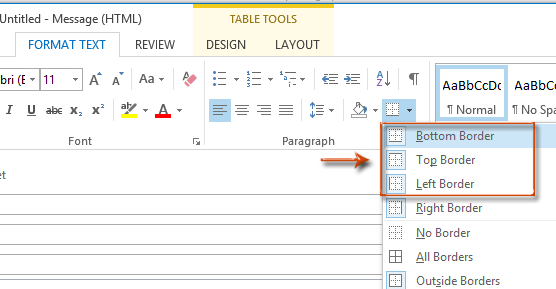
Så beholder den kun den højre kant af dette 1x1-bord, der ligner en lodret linje i din e-mail-meddelelse.
Bedste kontorproduktivitetsværktøjer
Kutools til Outlook - Over 100 kraftfulde funktioner til at superlade din Outlook
🤖 AI Mail Assistant: Øjeblikkelige pro-e-mails med AI-magi – et klik for geniale svar, perfekt tone, flersproget beherskelse. Forvandl e-mailing ubesværet! ...
📧 Email Automation: Ikke til stede (tilgængelig til POP og IMAP) / Planlæg Send e-mails / Auto CC/BCC efter regler ved afsendelse af e-mail / Automatisk videresendelse (avancerede regler) / Tilføj automatisk hilsen / Opdel automatisk e-mails med flere modtagere i individuelle meddelelser ...
📨 Email Management: Genkald nemt e-mails / Bloker svindel-e-mails af emner og andre / Slet duplikerede e-mails / Avanceret søgning / Konsolider mapper ...
📁 Vedhæftede filer Pro: Batch Gem / Batch adskilles / Batch komprimere / Automatisk gem / Automatisk afmontering / Automatisk komprimering ...
🌟 Interface Magic: 😊 Flere smukke og seje emojis / Boost din Outlook-produktivitet med fanebaserede visninger / Minimer Outlook i stedet for at lukke ...
👍 Wonders med et enkelt klik: Besvar alle med indgående vedhæftede filer / Anti-phishing e-mails / 🕘Vis afsenderens tidszone ...
👩🏼🤝👩🏻 Kontakter og kalender: Batch Tilføj kontakter fra udvalgte e-mails / Opdel en kontaktgruppe til individuelle grupper / Fjern fødselsdagspåmindelser ...
Over 100 Features Afvent din udforskning! Klik her for at finde mere.

